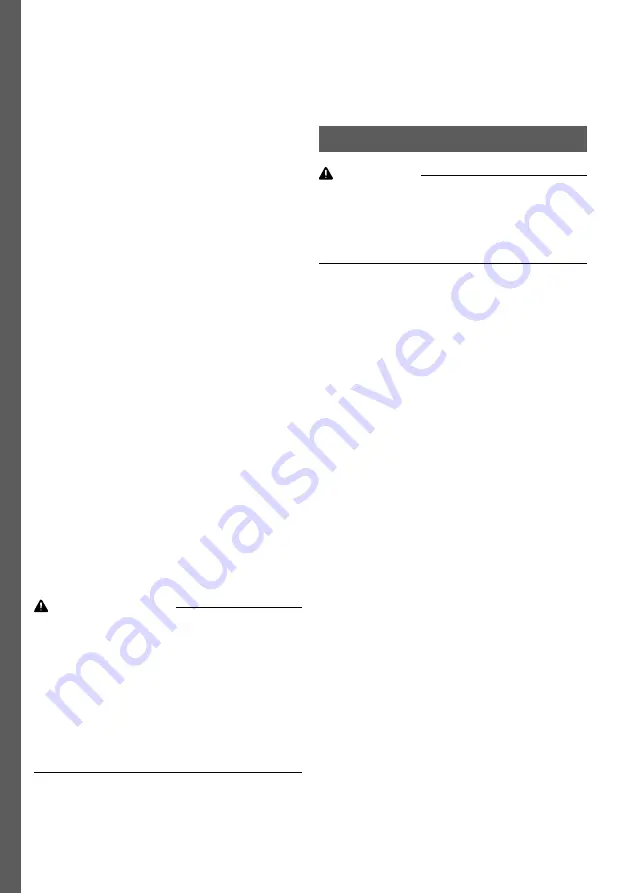
Подсоединение аккумуляторной батареи
1. Проверьте кабели и разъемы на предмет
видимых повреждений.
2. Проверьте, подается ли на зарядное
устройство сетевое электропитание (см. Fig.
1, поз. 5).
3. Подсоедините зарядное устройство к
аккумуляторной батарее.
• Зарядное устройство для аккумуляторных
батарей начинает процесс зарядки
автоматически при подсоединении
аккумуляторной батареи.
• Состояние зарядки отображается на
панели управления при помощи
индикаторов заряда. См. раздел
.
• Зеленый символ батареи загорается,
когда аккумуляторная батарея полностью
заряжена (см. Fig. 1, поз. 3). После этого
зарядное устройство для аккумуляторных
батарей переходит в режим поддержания
заряда.
• Неиспользуемая аккумуляторная батарея
может быть постоянно подключена к
зарядному устройству для
аккумуляторных батарей.
ВНИМАНИЕ.
Если подсоединить полностью заряженную
аккумуляторную батарею, зеленый символ
батареи может загореться не сразу.
Задержка может составить до нескольких
часов.
Отсоединение аккумуляторной батареи
Предупреждение
Опасность взрыва!
Не отсоединяйте зарядное устройство для
аккумуляторных батарей, пока идет процесс
зарядки. Могут образоваться искры, которые
могут повредить зарядный разъем, а в
свинцово-кислотных батареях это может
вызвать взрыв водорода.
Всегда останавливайте процесс зарядки, нажав
кнопку
СТОП
до отсоединения батареи.
1. Остановите процесс зарядки, нажав кнопку
СТОП
на панели управления зарядного
устройства для аккумуляторных батарей.
Процесс зарядки можно возобновить, снова
нажав кнопку
СТОП
.
2. После остановки отсоедините зарядное
устройство от аккумуляторной батареи.
Настройки параметров
Осторожно
Неправильные параметры зарядки могут
повредить аккумуляторную батарею.
Перед началом зарядки всегда проверяйте
параметры зарядки.
Изменение параметров
зарядки
1. Отсоедините сетевое электропитание от
зарядного устройства и отсоедините
аккумуляторную батарею.
2. Подсоедините зарядное устройство к
сетевому электропитанию.
3. В течение 30 секунд после подсоединения
сетевого электропитания нажмите кнопку
СТОП, удерживая ее в течение 3 секунд.
На зарядном устройстве один раз мигнут все
индикаторы, а затем
отобразится
выбранный код емкости
.
4. При каждом нажатии кнопки СТОП зарядное
устройство перемещается в таблице вниз на
один шаг к следующему коду. После
последнего кода оно возвращается к коду 1.
5. После того как индикаторы покажут
требуемую емкость, снова нажмите кнопку
СТОП, удерживая ее в течение 3 секунд.
На зарядном устройстве два раза мигнут все
индикаторы, а затем
отобразится
выбранная кривая зарядки
. Синий
индикатор постоянно мигает с частотой 2 Гц.
6. При каждом нажатии кнопки СТОП зарядное
устройство перемещается в таблице вниз на
один шаг к следующему коду. После
последнего кода оно возвращается к коду 1.
7. После того как индикаторы покажут
требуемую кривую зарядки, снова нажмите
кнопку СТОП, удерживая ее в течение
3 секунд.
На зарядном устройстве три раза мигнут все
индикаторы, а затем
отобразится
выбранный код номинального
206
Содержание Sharp 100
Страница 2: ......
Страница 11: ...Sharp Sharp STOP Parameter settings 11...
Страница 13: ...Fig 1 3 STOP 1 STOP 2 1 2 3 30 3 4 1 5 3 2 6 1 7 3 2 8 1 9 3 10 1 2 3 30 3 4 3 2 5 3 2 6 3 7 13...
Страница 14: ...B 1 14...
Страница 18: ...Sharp Sharp 18...
Страница 19: ...STOP Parameter settings Contact information Figures 1 Fig 2 Sharp 50 Fig 3 Sharp 100 X Fig 4 Sharp 100 2 3 19...
Страница 20: ...8 10 Nm 4 5 Control panel 1 2 3 4 5 1 2 Fig 1 5 3 HMI indications Fig 1 3 20...
Страница 21: ...STOP 1 STOP STOP 2 1 2 3 30 STOP 3 4 STOP 1 5 STOP 3 2 Hz 6 STOP 1 7 STOP 3 2 Hz 8 STOP 1 9 STOP 3 10 1 2 21...
Страница 22: ...3 30 STOP 3 4 STOP 3 2 Hz 5 STOP 3 2 Hz 6 STOP 3 7 22...
Страница 23: ...HMI STOP Ah 23...
Страница 91: ...Sharp Sharp STOP Parameter settings 91...
Страница 94: ...2 6 STOP 3 7 94...
Страница 95: ...HMI STOP B 1 95...
Страница 131: ...Sharp Sharp 131...
Страница 134: ...2 2 Hz 6 STOP 1 1 7 STOP 3 3 2 Hz 8 STOP 1 1 9 STOP 3 4 10 1 2 3 30 STOP 3 1 4 3 2 2 Hz 5 3 3 2 Hz 6 3 4 7 134...
Страница 135: ...HMI STOP OFF B Ah 135...
Страница 203: ...Sharp Sharp 203...
Страница 204: ...Parameter settings Contact information Figures 204...
Страница 205: ...1 Fig 2 Sharp 50 Fig 3 Sharp 100 X Fig 4 Sharp 100 2 3 8 10 4 5 Control panel 1 2 3 4 5 205...
Страница 206: ...1 2 Fig 1 5 3 HMI indications Fig 1 3 1 2 1 2 3 30 3 4 1 5 3 2 6 1 7 3 206...
Страница 207: ...2 8 1 9 3 10 1 2 3 30 3 4 3 2 5 3 2 6 3 7 207...
Страница 208: ...B 208...
Страница 244: ...Figures Fig 1 Control panel Fig 2 Sharp 50 2 1 4 5 3 00074 6 50 50 228 368 300 1 00079 mm 244...
















































